Како прилагодити обавештења у Мицрософт Теамс-у
Мицрософт Мицрософт тимови Јунак / / May 20, 2021

Последње ажурирање

Баш као и већина других комуникационих апликација, Мицрософт Теамс вам нуди опције за прилагођавање обавештења. Дакле, уместо да будете обавештени о свакој појединој поруци, на свим каналима и ћаскањима, можете да одлучите шта желите да видите.
Да бисмо били сигурни да видите те важне поруке, показаћемо вам како да конфигуришете обавештења у апликацији Мицрософт Теамс за рачунаре, веб локацији и мобилној апликацији.
Прилагодите обавештења у Мицрософт Теамс Десктоп и Онлине
Постављање и персонализација обавештења у апликацији за рачунаре је исто као и у Вебсајт тимова. А ако направите промену на једном месту, она се синхронизује са другим. Зато се упутите на једно од та два места и учините следеће да бисте отворили област за обавештења у подешавањима.
- Кликните на профил икона у горњем десном углу.
- Изаберите Подешавања.
- Изаберите Обавештења на левој страни искачућег прозора.
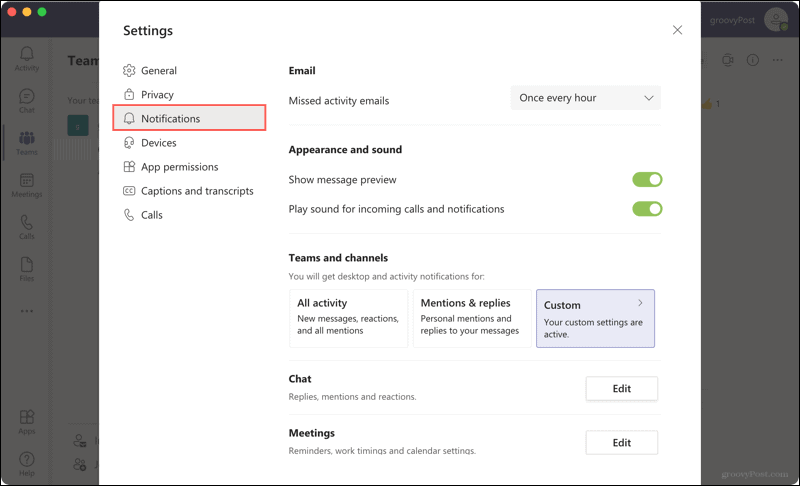
Емаил: Ако пропустите активност у Мицрософт Теамс-у, можете да примите обавештење е-поштом. Изаберите учесталост ових упозорења е-поштом или одаберите Искључено да не примате ниједно.
Изглед и звук: Омогућите или онемогућите прекидаче за приказивање прегледа порука и чување звукова за позиве и обавештења.
Тимови и канали: Овде имате три могућности. Можете да примате обавештења за Све активности, само Помињања и одговоре или да користите прилагођена подешавања. Ово је добра опција да користите прилагођене конфигурације тако да примате само она обавештења која су вам важна.
Ако се одлучите за Прилагођено, можете прилагодити следеће да бисте видели банер и упозорење о фееду или само упозорење о фееду.
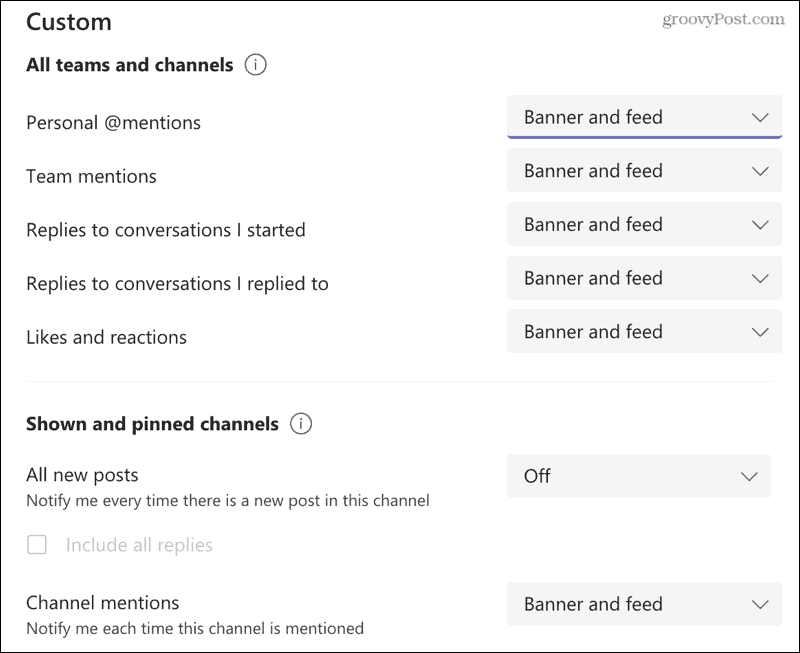
- Лични помен
- Тим помиње
- Одговори на започете разговоре
- Одговори на разговоре на које одговарате
- Лајкови и реакције
- Сви нови постови
- Цханнел спомиње
За сваку опцију, осим личних помињања, можете и да искључите обавештења.
Ћаскање: За помињања, одговоре, свиђања и реакције одаберите да видите банере или обавештења о фидовима.
Састанци: Подесите обавештења за почетак састанка и примајте обавештења о ћаскању.
Људи: Пратите статус корисника. Унесите корисничко име у претрагу да бисте видели када су доступна или офлајн.
Остало: Тренутно је једина опција обавештење ако се неко кога познајете придружи тимовима.
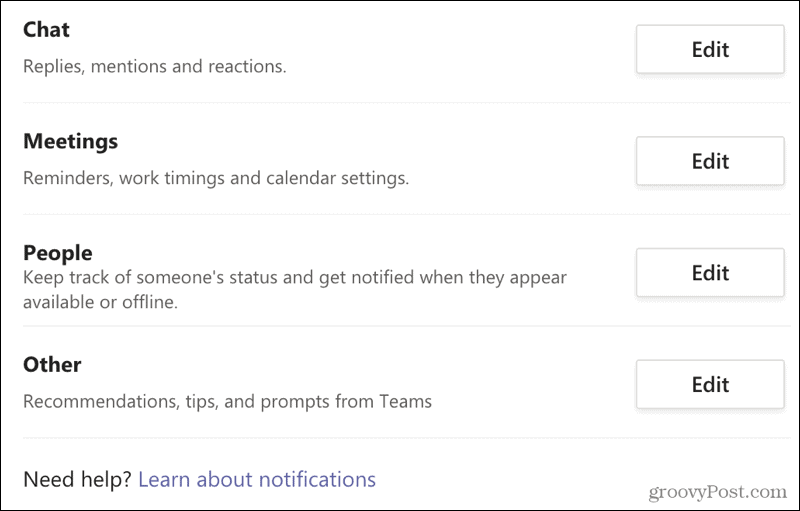
Ако имате одређено питање у вези са обавештењима Мицрософт Теамса или желите више детаља, кликните на Сазнајте више о обавештењима везу на дну подешавања обавештења.
Прилагодите обавештења у Мицрософт тимовима у апликацији за мобилне уређаје
Ако сте попут многих људи, желите да на мобилном уређају будете обавештени о ставкама другачије него на рачунару. А Мицрософт Теамс нуди слична, али препознатљива обавештења у мобилној апликацији.
Отворите Мицрософт Теамс, додирните свој профил у горњем левом углу и изаберите Обавештења. Или изаберите Подешавања > Обавештења.

Обавести ме за: Изаберите начин на који желите да будете обавештавани о општој активности, каналима и састанцима. Свака има свој сет опција и прилагођавања.
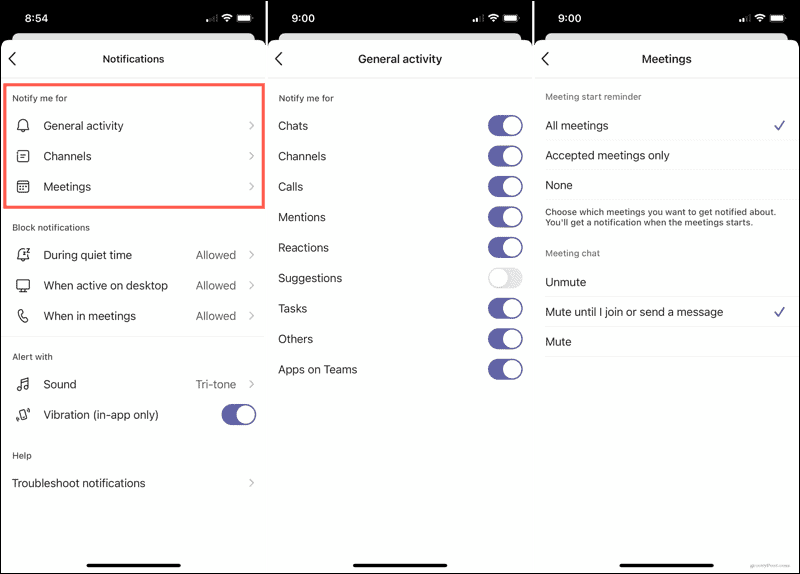
Блокирај обавештења: Можете да дозволите или онемогућите обавештења током мирног времена које заказујете, када сте активни на радној површини или када сте на састанку.
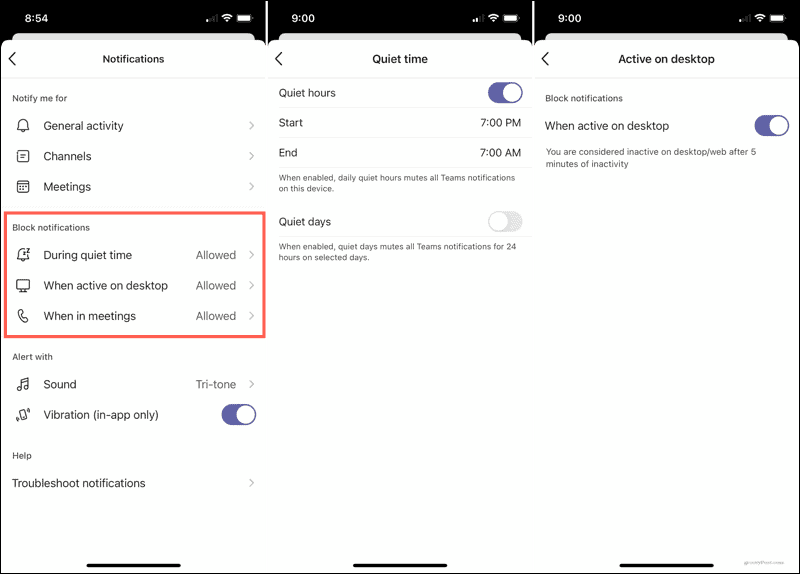
Алерт Витх: Изаберите звук обавештења који желите да чујете и желите ли да уређај вибрира или не.
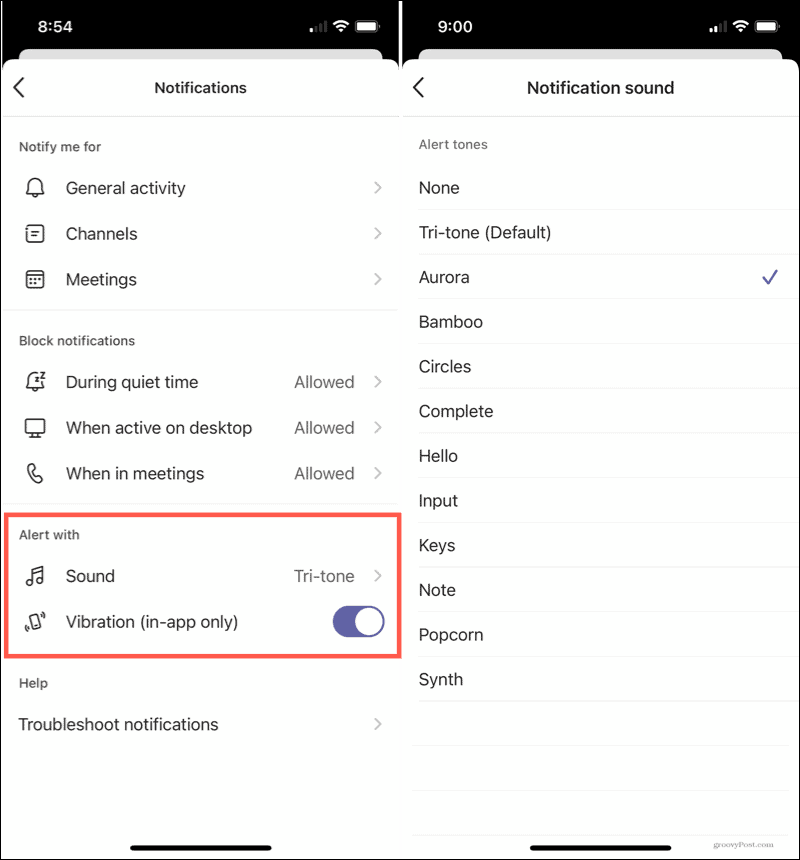
Ако имате проблема са примањем обавештења, додирните Решавање проблема са обавештењима на дну екрана подешавања обавештења.
Набавите обавештења која су вам потребна у Мицрософт Теамс
Већина људи не жели обавештење сваки пут када други корисник пошаље поруку. А неки људи желе да буду обавештени само када су посебно поменути. Имате ове опције и више када прилагођавате обавештења у Мицрософт Теамс-у. Дакле, одвојите неколико тренутака да бисте били сигурни да ћете добити само она обавештења која заиста желите.
За више погледајте како инсталирајте Теамс као веб апликацију на Виндовс 10 или како да сакријте ћаскање у Мицрософт Теамс.
Како обрисати Гоогле Цхроме кеш меморију, колачиће и историју прегледања
Цхроме одлично обавља посао чувања историје прегледања, кеш меморије и колачића да би оптимизовао перформансе прегледача на мрежи. Њен је како ...
Подударање цена у продавници: Како доћи до цена на мрежи док купујете у продавници
Куповина у продавници не значи да морате да платите веће цене. Захваљујући гаранцијама за подударање цена, можете да остварите онлине попусте током куповине у ...
Како поклонити Диснеи Плус претплату дигиталном поклон картицом
Ако сте уживали у Диснеи Плус-у и желите да га делите са другима, ево како да купите претплату на Диснеи + Гифт за ...
Ваш водич за дељење докумената у Гоогле документима, табелама и дијапозитивима
Можете лако да сарађујете са Гоогле-овим веб апликацијама. Ево вашег водича за дељење у Гоогле документима, табелама и презентацијама са дозволама ...
